
ドスパラのおすすめカスタマイズを、かんたんなパーツの説明とともにご紹介。自分好みの一台に仕上げて、快適なゲームライフを楽しみましょう!
カスタマイズ方法はとてもかんたん。
各モデルにある【構成内容を変更する】ボタンを押すと、上のイメージのようなカスタマイズ画面に切り替わります。メモリやSSDなど、各項目で構成を変更できるようになっているので、好みの内容にクリックして変更するだけ。ちなみに、保証やオフィスソフトもこの画面で変更します。
デスクトップ・ノート共通カスタマイズ
デスクトップとノートパソコンの共通カスタマイズをまとめました。
メモリ
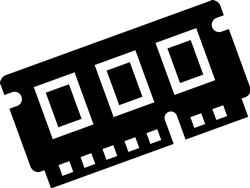
例えるのであれば「デスク」です。ゲームやインターネットブラウザを実際に動かすスペースですね。デスクが広ければ広いほど、つまりメモリの容量が大きければ大きいほど一度にできる作業量が増えます。
メモリが足りないとゲームを動かそうとしても、メモリ不足で動作しなくなってしまいます。最近ではメモリをガッツリ使うゲームが増えており、できれば16GBを積むようにしましょう。なお、ドスパラでは16GBを標準搭載しているため、基本的にカスタマイズ不要です。
・32GB DDR4 SDRAM(PC4-25600/16GBx2/2チャネル)
・64GB DDR4 SDRAM(PC4-25600/32GBx2/2チャネル)
⇒ゲーム+配信や4Kの動画編集であれば、32GBがおすすめ。さらに、3DCGの制作や3D CADなどヘビーな作業でも使うなら64GBがおすすめです。
ストレージ
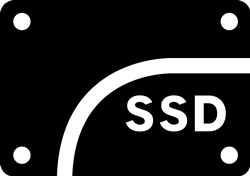
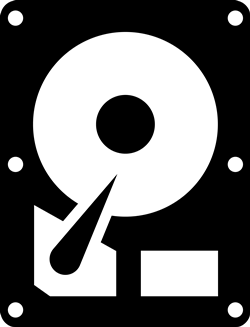
例えるのであれば「本棚/収納スペース」です。Windowsやゲーム、データ類などを入れておく場所です。
種類は”HDD(ハードディスク)”と”SSD”の2タイプがあります。ハードディスクは聞いたことがあるのではないでしょうか。
■HDD
容量が大きい
価格が安い
データの転送速度が遅い
■SSD
データの転送速度がかなり速い
容量が少ない
HDDに比べるとやや割高
最近ではSSDの価格がだいぶ安くなり、大容量SSDを搭載したモデルが主流となっています。今ではHDDオンリーのモデルはまず見かけません。
なお、SSD+HDDデュアルストレージ構成にすると、OS(Windows)やゲームなど処理スピードを求められるものは高速のSSDに、画像や動画類などかさばるデータ類は容量の多いHDDに入れるといった使い分けができ、SSD単体構成よりも便利です。
■SSD
512(480)GBは必須で、1TBあるとより安心
ちなみに最近のオンライゲームのクライアント(ゲーム本体のデータ)は50GB~級のものがざらです。容量が大きければ大きいほど、複数のオンラインゲームを楽しむことができます。
■HDD
編集用途なら2TB以上がおすすめ
写真や動画をほとんど保存しないということであれば、500GBや1TBでもOKです。 動画や画像編集でも使うなら、素材データが多くなるので、2TB以上入れておくと安心。
SSD
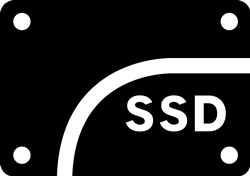
SSDには、通常の”SATAⅢ SSD”と”NVMe SSD”の2タイプが用意され、ドスパラではNVMeタイプを標準装備しています。
NVMeタイプのSSDは、通常タイプよりも4~5倍ほど速く、画像出力など大容量データの転送で時短効果を発揮します。なお、ゲームの読み込み速度や、動作の体感速度は両者でほとんど差はありません。
ちなみに、一部モデルでは3台ものストレージを搭載することができます。ゲーム用のSSDを追加してあげるとメインSSDと差別化できるので、さらに快適になります。
■SSD
・1TB SSD (NVMe Gen4)
・1TB SSD (NVMe Gen4) Samsung (読込速度 7000MB/s,書込速度 5000MB/s)
・1TB SSD (NVMe Gen4) WD (読込速度 7300MB/s,書込速度 6300MB/s)
⇒Gen.4タイプのSSDは、Gen.3タイプよりも約1.5倍ほど速くなっています。体感速度は変わらないので、基本的にはGen.3タイプで十分ですが、RAW現像の機会が多い方はGen.4タイプがおすすめ。なお、メーカーはWD(Western Digital)やサムスンが定石です。
■ハードディスク(追加1)
・1TB SSD (NVMe Gen3) + ヒートシンク
・2TB SSD (NVMe Gen3) + ヒートシンク
⇒ゲーム用SSDとしておすすめ。
HDD
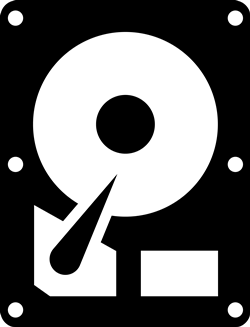
ドスパラでは基本的にSSDを搭載しており、HDDはデータ保存などのサブストレージという扱いになっています。基本的には1TBで十分ですが、動画や画像など、かさばるデータ類を保存するのであれば、2TB以上は欲しいところです。
・2TB HDD
・4TB HDD
・8TB HDD
・4TB HDD (WD Red Plus)
・8TB HDD (WD Red Plus)
⇒WD Red Plusはサーバーグレードの耐久性を誇り、安定性重視ならおすすめ。
デスクトップのみのカスタマイズ
デスクトップパソコンのみ対象のカスタマイズをまとめました。
CPUグリス
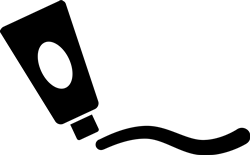
グリスとは、CPUとCPUクーラー(ヒートシンク)の間に塗布するペーストのことです。熱伝導率を高め、CPUの効率的な冷却に欠かせないアイテムです。
単体での冷却効果は控えめなので、デスクトップのCPUクーラーとセットでカスタマイズしてあげましょう。
・高熱伝導率 ナノダイヤモンドグリス OC7
⇒シルバーグリスよりも熱伝導率が高いダイヤモンドグリスがおすすめ。価格と性能のバランスがよく、ノーマルのものより5℃ほど温度が下がります。
CPUクーラー
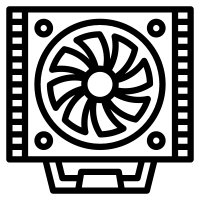
文字通りCPUを冷やすためのパーツです。
現在では一部モデルを除き、冷却性能に優れた大型の空冷式CPUクーラー&水冷式CPUクーラーを標準装備する充実ぶりで、カスタマイズ要らず。
以前の小型の空冷式クーラーに比べ、高負荷時にはざっくり20~30℃程度低く、長時間のゲームでも安心です。
・Scythe 無限五 リビジョンB
・GAMMAXX L240 V2+(水冷CPUファン/RGB対応)
⇒大型の空冷式クーラー搭載モデルでは、上位の空冷式&水冷式CPUクーラーにカスタマイズ可能です。ただし、空冷タイプでも十分冷却性能が高く、特にカスタマイズする必要はありません。
電源

例えるのであれば「変電所」です。コンセントから引っ張ってきた電気を各パーツで使える形式に変換し、電力を供給します。まさに大本の部分で、地味ながら重要パーツ。
ポイントは「容量(各パーツに供給できる電力の量)」と「変換効率(コンセントからの電気をどれだけロスなく変換できるか)」です。
まず容量ですが、グラボのグレードによって変わります。なお、販売モデルでは最適な容量が選択されており、特にカスタマイズする必要はありません。
・GTX 1660シリーズまで:500W
・RTX 3060~RTX 3070:700W
・RTX 4070 Ti:800W
・RTX 4080~RTX 4090:1000W

重要なのが変換効率で、これには”80PLUS認証”という規格があり、変換効率ごとに下はスタンダードから上はチタンまでの6段階でランク付けされています。上のグレードになるほど省電力・低発熱になります。
電源のクオリティにこだわるなら、変換効率を上のグレードに変更するのがおすすめです。
・750W 電源 (80PLUS GOLD)
・850W 電源 (80PLUS GOLD)
・1000W 電源 (80PLUS GOLD)
⇒最大90%の変換効率を誇るゴールドクラス電源で、特にこだわりが無ければおすすめです。
・750W 電源 (80PLUS PLATINUM) SILVERSTONE
⇒自作ではド定番のシルバーストーン製の電源で、最大92%の変換効率を誇るプラチナクラス電源です。
・800W 電源 (80PLUS TITANIUM) Enhance
⇒電源といえばEnhance。最高峰となる最大94%の電力変換効率を誇るチタンクラス電源で、かなり安いです。
・750W 電源 (80PLUS GOLD) Seasonic
・850W 電源 (80PLUS GOLD) Seasonic
・850W 電源 (80PLUS PLATINUM) Seasonic
⇒クオリティで選ぶならSeasonicがおすすめです。ただし、価格が非常に高いのが難点。
光学ドライブ
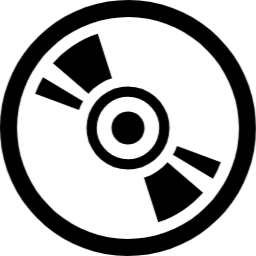
デスクトップでは一部モデルを除き、光学ドライブが非搭載となっています。必要な方はカスタマイズをお忘れなく。なお、ノートはそもそも非搭載でカスタマイズできません。
ちにみに必須か?といわれると、オンラインコンテンツが充実しているので、無ければ無いで何とかなります。
DVDかブルーレイの二者択一で非常にシンプル。
・DVDスーパーマルチドライブ (DVD±R DL 対応)
・Blu-rayドライブ (BD-XL 対応)
ケース
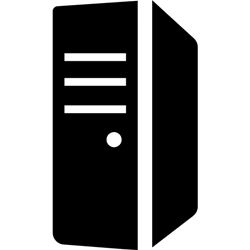
PCケースそのものを、上位グレードのケースにカスタマイズすることができます。
※イメージはアルミ製パネル採用モデル
標準ではスチール製&ガンメタリックカラーのケースを採用していますが、カスタマイズでアルミ製のケースに変更できます。表面はヘアライン加工が施され、クールなプラチナシルバーも相まって、とても洗練された仕上がりです。高級感を求めるならおすすめ。
・ガレリア専用 SKケース (ATX) プレミアム(アルミヘアライン外装)
ケースファン
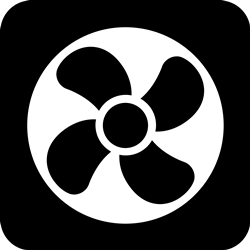
ケースファンとはその名の通り、ケースの給排気に使うファンのこと。
モデルによってファンの数を増やすことができますが、ケースファンはあくまでもエアフローを補助するパーツにすぎないので、基本的にはカスタマイズ不要です。極端な話、排気用のファン1基だけでも十分なくらいです。
カスタマイズの必要はありません。
無線LAN
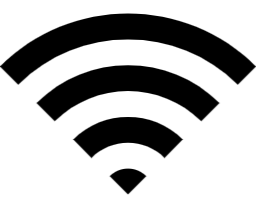
ドスパラのモデルは基本的に有線LANのみですが、無線LANモジュールを追加することで、Wi-Fi接続に対応できます。なお、オンラインゲームは有線でプレイするのが大前提なので、カスタマイズの必要はありません。
・Wi-Fi6+Bluetooth(R)5.0対応 無線LANカード
⇒最新規格のWi-Fi 6に対応した無線LANモジュールです。
その他おすすめの周辺機器
ドスパラではマウス&キーボードが付属しないので注意!
モニター
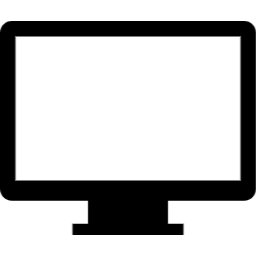
一般モニター・ゲーミングモニターともにViewsonic一択ですね。ドスパラもかなりプッシュしており、コスパが非常に高いのがポイント。モニターを一緒に注文しても、送料が変わらないのは◎。
ちなみに日本ではあまりなじみがありませんが、Viewsonicは1987年にアメリカで誕生した老舗企業です。アメリカではディスプレイブランド第1位に輝くなど、認知度・満足度ともに高い、実績のあるメーカーで品質面も安心。
■23・24インチ
・Viewsonic VX2407-7(IPS)
⇒応答速度0.8ms・165Hz出力対応の超高速ディスプレイです。解像度はフルHDで、発色に優れたIPSパネルを搭載。さらに、内蔵スピーカーやDisplayPort&HDMIケーブルを装備しています。
■27インチ
・Viewsonic XG2705(IPS)
⇒応答速度1ms・144Hz出力に対応した高速ディスプレイです。解像度はフルHDで、IPSパネルを搭載。そのほか、内蔵スピーカーやHDMI&DisplayPortケーブルを装備しています。
・Viewsonic VX2705-2KP-MHD(IPS)
⇒上のモデルのWQHDバージョンです。
モニター選びはこちらをチェック
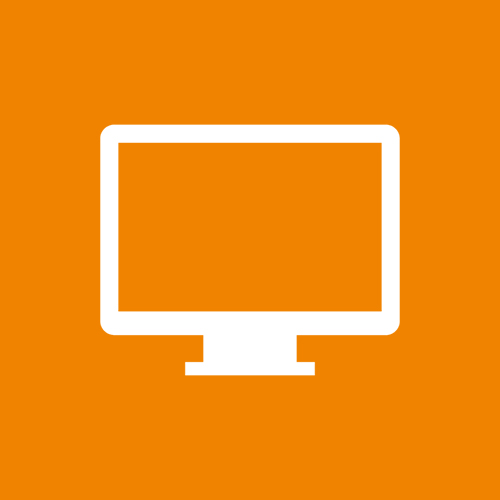



キーボード
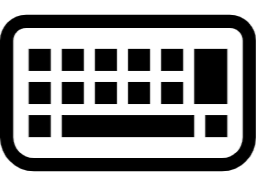
マウスと同じく、標準キーボードと追加キーボードの項目に分かれています。
いずれも有線タイプとなっています。
・GALLERIA Gaming Keyboard
⇒テンキー付きのスタンダードキーボードです。シンプルながら、Windowsキーやアプリケーションキーを無効にする【ゲーミングモード】や、キーの同時入力を可能にする【Nキーロールオーバー】にも対応。まずはこのキーボードから始めるのがおすすめ。
・Logicool G213
⇒上モデルのLEDバージョンです。フルカラーLEDを内蔵し、華やかなイルミネーションを楽しむことができます。公式ソフトでカラーを自由に変更できるほか、便利なキーボードマクロを設定でき、複雑な操作をワンタッチ操作に変更できます。
・Razer BlackWidow V3 Tenkeyless JP
⇒フルカラーLEDを内蔵した、本格的なメカニカルキーボードです。上記2モデルは光学式タイプですが、このモデルではスイッチを内蔵した機械式となっており、反応&操作性がバツグン。”黄軸”を採用しているため、静音性に優れているのもポイントです。
マウス
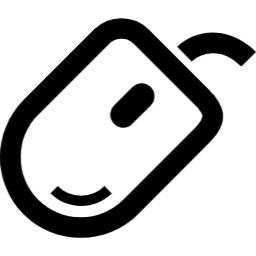
マウスは、標準マウスと追加マウスの項目に分かれています。
いずれも有線タイプとなっています。
・GALLERIA レーザーマウス
⇒ガレリアの標準マウスです。解像度は3200dpiと高めで、ボタンも8個搭載しており、ゲーミングマウスのポイントはしっかり押さえています。価格も安く、まずこのマウスから始めるのがおすすめ。
・Logicool PRO HERO Gaming Mouse
⇒6ボタン式ながら、解像度は最大16000dpiと、標準マウスの約5倍!マウスを軽く動かすだけで、俊敏な操作ができ、特に動きの激しいFPSゲームで真価を発揮します。
・Razer DeathAdder V2
⇒ゲーミングマウスの鉄板モデル。8ボタン式で、解像度は最大20000dpiにもなります。とことん性能にこだわるならおすすめです。
マウスパッド
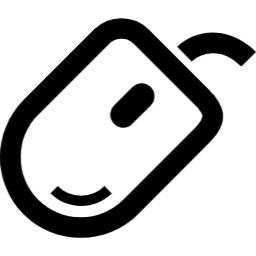
無くても問題ありませんが、ゲーム用途なら操作精度を上げるためにカスタマイズするのがおすすめ。
・Logicool G240t Cloth Gaming Mouse Pad
⇒クロス素材のマウスパッドです。素材の抵抗が大きく、どちらかというとFPSゲームよりもMMOゲーム向けとなります。
・Logicool G440t Hard Gaming Mouse Pad
⇒ハード素材のマウスパッドです。クロス素材よりもかなり滑らかで、FPSゲーム向き。高dpiマウスと組み合わせるのがおすすめ。
ヘッドセット

モニターにスピーカーが無い場合はもちろん、チームプレイではマイク付きのヘッドセットが必須となります。
・Logicool G335 Corded Gaming Headset G335BK
⇒スタンダードなゲーミングヘッドセットで、240gと軽く疲れにくくなっています。
・Logicool PRO X Gaming Headset
⇒7.1chサラウンドに対応した高性能ヘッドセット。立体音響により敵の位置や距離を把握しやすくなるので、ゲームがよりはかどります。ただ、造りがしっかりしている分、重さは約320gとやや重め。
・Logicool G535 LIGHTSPEED WIRELESS HEADSET
⇒無線タイプの高性能ヘッドセット。ケーブル無しでデスク周りがすっきりし、重さ236gと軽く疲れにくいのがポイント。なお、サラウンド重視なら上のモデルがおすすめ。


